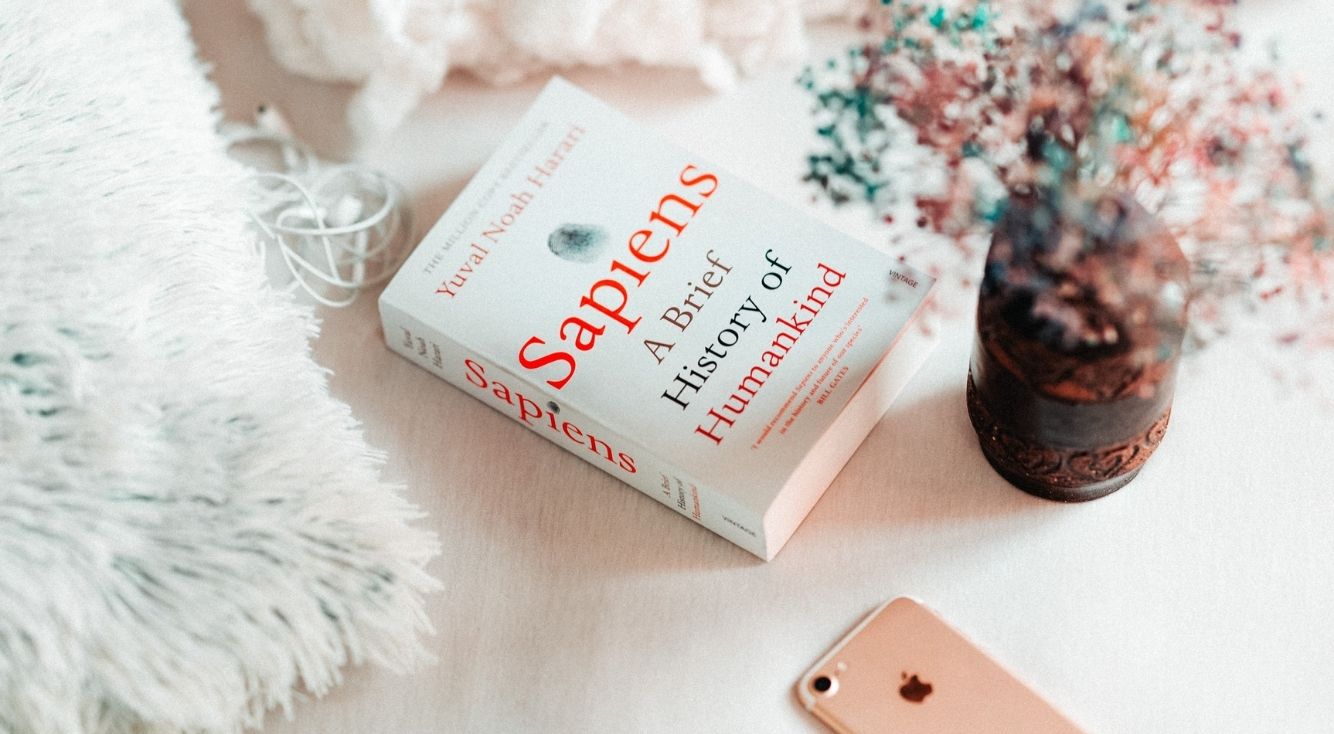
YouTubeで「エラーが発生しました」と表示されたときの対処法!
Contents[OPEN]
- 1YouTubeで「エラーが発生しました」と表示される原因
- 1.1通信環境が良くない
- 1.2アプリの不具合
- 1.3セキュリティなどの設定が原因
- 1.4スマホのストレージ不足
- 1.5設定が高画質すぎる
- 1.6スペックが低すぎる
- 1.7ブラウザの問題
- 1.8YouTube全体の不具合
- 2YouTubeで「エラーが発生しました」と表示されたときの対処法《PC》
- 2.1パソコンの再起動
- 2.2ルーターの再起動
- 2.3通信機器の変更
- 2.4キャッシュ/Cookieを削除する
- 2.5ページを更新する
- 2.6拡張機能を無効にする
- 2.7セキュリティソフトの設定を見直す
- 2.8タブを閉じる
- 2.9ブラウザを変更する
- 2.10ブラウザを最新バージョンにする
- 2.11ドライバを更新
- 3YouTubeで「エラーが発生しました」と表示されたときの対処法《スマホ》
- 3.1機内モードを確認
- 3.2ストレージ容量を増やす
- 3.3モバイルデータ通信を有効
- 3.4端末を再起動する
- 3.5アプリを再起動する
- 3.6アプリを更新
- 3.7YouTubeの画質を変更する
- 3.8Wi-Fiに接続する
- 3.9OSを最新版にアップデートする
- 4エラーの原因を探して自分にあった対処法を見つけよう
ルーターの再起動
もし制限がかかっていないのにもかかわらず通信環境が良くないと感じる場合は、一度ルーターを再起動するのがおすすめです。
ルーター側に不具合があると電波がつながりにくくなったり、うまく動かなくなったりすることもあります。
特にYouTubeはネット回線が整っていないと「エラーが発生しました」と表示されてしまいます。
ルーターの再起動はルーター側の問題だけでなくパソコンとのつながりをリセットできるので、通信環境が改善されるかもしれませんよ。
通信機器の変更
もし使用するルーターの調子が悪いようであれば、スマホのテザリング機能を使うなどの対応を行いましょう。
最近ではスマホがあれば、使用するルーター以外に通信機器がない場合でもテザリング機能でネットが使えます。
テザリング機能を使えば他の端末との通信が行えるので、パソコンとつなぐルーターの電波状況が悪いときなどにおすすめです。
しかしテザリング機能を使うためには、追加料金を払う必要があります。追加料金はキャリアによって異なるので、公式サイトなどで確認しましょう。
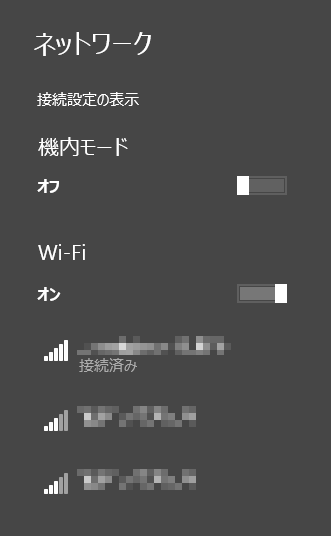
変更はパソコン画面の右下にあるWi-Fiアイコンからできます。Wi-Fi画面では使用できるWi-Fiが自動的に表示されるので、変更できるものを選択しましょう。
ただ複数のルーターをもっている場合は、使用するWi-Fiを変更するだけで通信環境が改善されるかもしれません。もちろん追加料金を払う必要もないのでおすすめの方法です。
キャッシュ/Cookieを削除する
スマホと同じようにパソコンにもキャッシュやCookieを削除できる方法があります。
キャッシュやCookieはブラウザを使用する度に溜まってしまうので、一度使用するブラウザのキャッシュとCookieを削除しましょう。
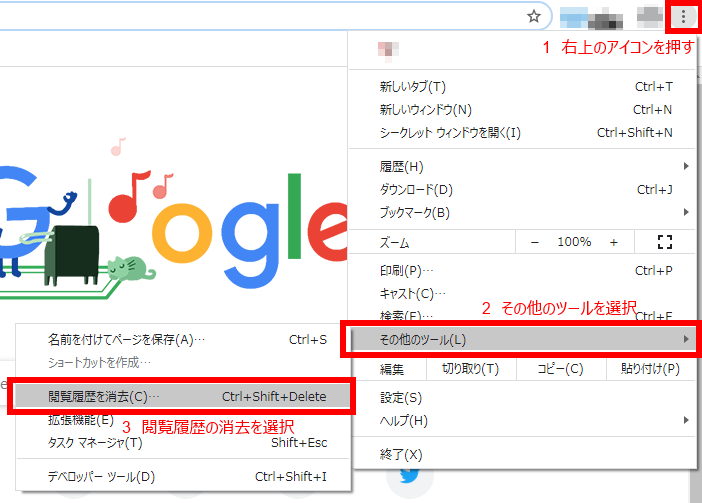
ブラウザのキャッシュなどは、基本的に右上のアイコンをタップすることで削除できます。Google Chromeでは、その他のツールにある閲覧履歴の削除からできるので確認しましょう。
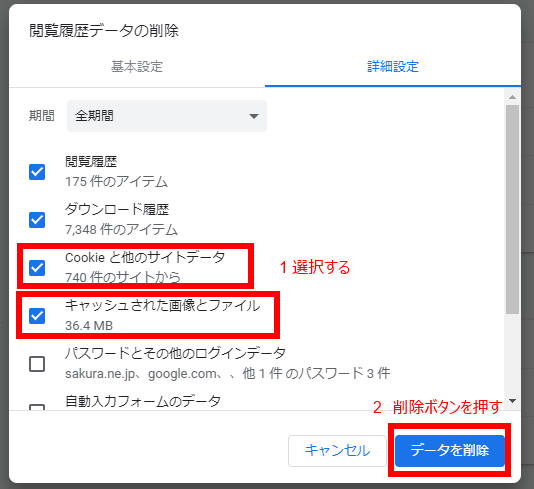
閲覧履歴の画面が表示されたら、詳細設定にあるキャッシュとCookieの項目を選択してください。選択した後に「データを削除」をクリックすれば完了です。
キャッシュやCookieを溜めすぎてしまうと、不具合やトラブルを起こす原因になります。
定期的に削除すればYouTubeで「エラーが発生しました」と表示されにくくなるので、月に一度のペースで削除してみるのがおすすめです。
またブラウザによってはCookieが溜まらない「シークレットモード」があるものも存在します。シークレットモードを使えば、わざわざCookieを消さなくてもよいので便利です。
ただし、シークレットモードを使ってもキャッシュは残ります。それでも通常よりはYouTubeのエラー原因になるCookieが取り除けるので、ぜひ使ってみて下さいね。
ページを更新する
YouTubeのエラーは、ブラウザのページを更新するだけで改善する場合もあります。
特に通信環境が良くないときや、何らかの原因でページがうまく表示されなかったときに対応できるので、一度ページを更新してみましょう。
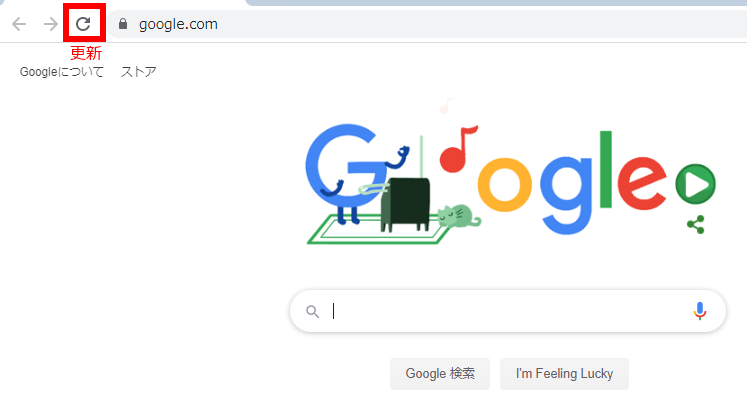
ページは左上のアイコンから更新できます。ボタンを押して数分間待つだけで更新されるので、すぐに改善させたいときに便利です。
拡張機能を無効にする
ブラウザには拡張機能という快適に使えるようにする機能があります。
しかし拡張機能によっては、YouTubeのエラーが発生してしまう原因になることもあるので、場合によっては無効にしなければなりません。
どの拡張機能がエラーの原因になっているのか分からないので、一度それぞれの機能を無効にしてみてください。
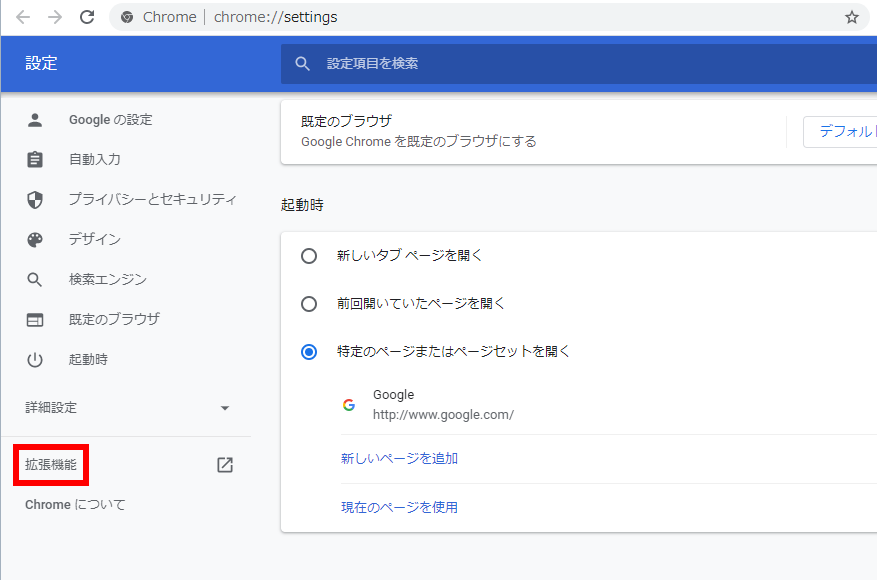
Google Chromeでは右上の設定内にある「拡張機能」から無効にできます。
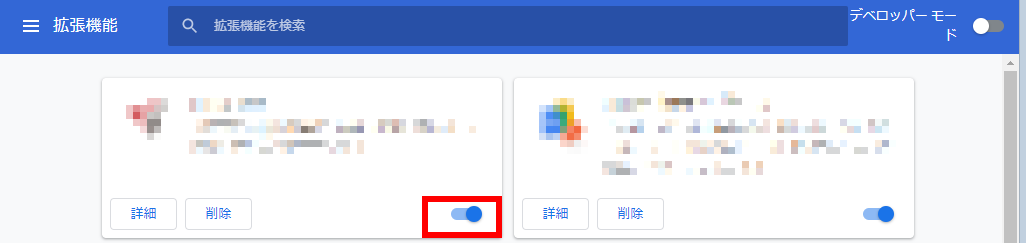
各拡張機能の右下にある青いバーをオフにすれば、拡張機能の無効が完了します。
拡張機能が関わるエラーはたとえ今まで大丈夫だったとしても、ある日突然YouTube側の仕様変更で起こることがあります。
そのためもし拡張機能を多く入れているブラウザで、YouTubeを視聴している場合は、念の為確認してみるのがおすすめ!
ブラウザの設定をいちいち変更するのが面倒な方は、拡張機能を全く入れていないブラウザでYouTubeを利用するのも一つの方法です。
セキュリティソフトの設定を見直す
セキュリティソフトの設定によっては、YouTubeが視聴できなくなる原因になります。
セキュリティの設定が厳しい場合はYouTubeの動画ファイルが悪質なものと判断されてしまう場合があるので、どのように設定されているか確認してみましょう。
設定や機能はセキュリティソフトによって異なります。もしどのように設定すればよいかわからないのであれば、セキュリティソフトの公式サイトで確認するのがおすすめです。
どうしても変更がうまくいかない場合は、セキュリティソフトを一時的に無効にするのも対処法の1つです。